Az indexképekkel bepillantást nyerhet webhelyeibe
- A miniatűrök előnézeti képet adnak arról, hogy mire készül, mielőtt meglátogatná az adott oldalt.
- Ez a funkció akkor lehet hasznos, ha gyorsan meg szeretne találni egy keresett lapot, több lapot szeretne nyomon követni, vagy a lapokat egymás mellett szeretne összehasonlítani.
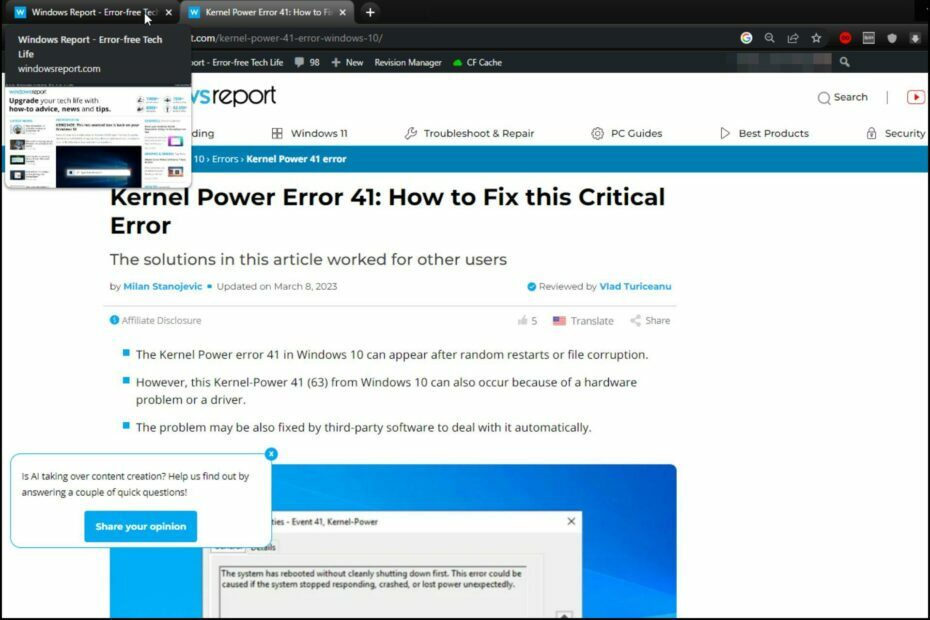
- Egyszerű migráció: használja az Opera asszisztenst a kilépő adatok, például könyvjelzők, jelszavak stb. átviteléhez.
- Az erőforrás-felhasználás optimalizálása: a RAM-memóriát hatékonyabban használják, mint más böngészőkben
- Fokozott adatvédelem: ingyenes és korlátlan integrált VPN
- Nincsenek hirdetések: a beépített hirdetésblokkoló felgyorsítja az oldalak betöltését és véd az adatbányászat ellen
- Játékbarát: Az Opera GX az első és legjobb böngésző a játékokhoz
- Opera letöltése
Bélyegképek be Google Chrome nagyszerű tulajdonságok. Segítségükkel megtekintheti, hogy mit várhat el egy webhelytől, vagy hogyan néz ki egy weboldal anélkül, hogy elhagyná az aktuális lapot, így nem kell oda-vissza kattintania a lapok között.
Azonban nem mindenki tudja, hogyan kell használni ezt a funkciót a számítógépén. Ha Ön is ezek közé tartozik, akkor meg kell tanulnia, hogyan engedélyezze azt, hogy hasznot húzzon belőle. Ebben a cikkben bemutatjuk, hogyan teheti ezt meg Chrome böngészőjében.
Hogyan adhatok hozzá indexképeket a Google Chrome kezdőlapjához?
1. Automatikusan hozzaad
- Nyissa meg a Google Chrome böngészőt, kattintson a három ellipszisre a jobb felső sarokban, majd kattintson a gombra Beállítások.

- Kattintson Adatvédelem és biztonság, majd válassza ki Böngészési adatok törlése.

- Jelölje be Cookie-k és egyéb webhelyadatok és Gyorsítótárazott képek és fájlok, majd nyomja meg Adatok törlése.

- Indítsa újra a Chrome-ot, és kattintson a gombra A Chrome testreszabása.
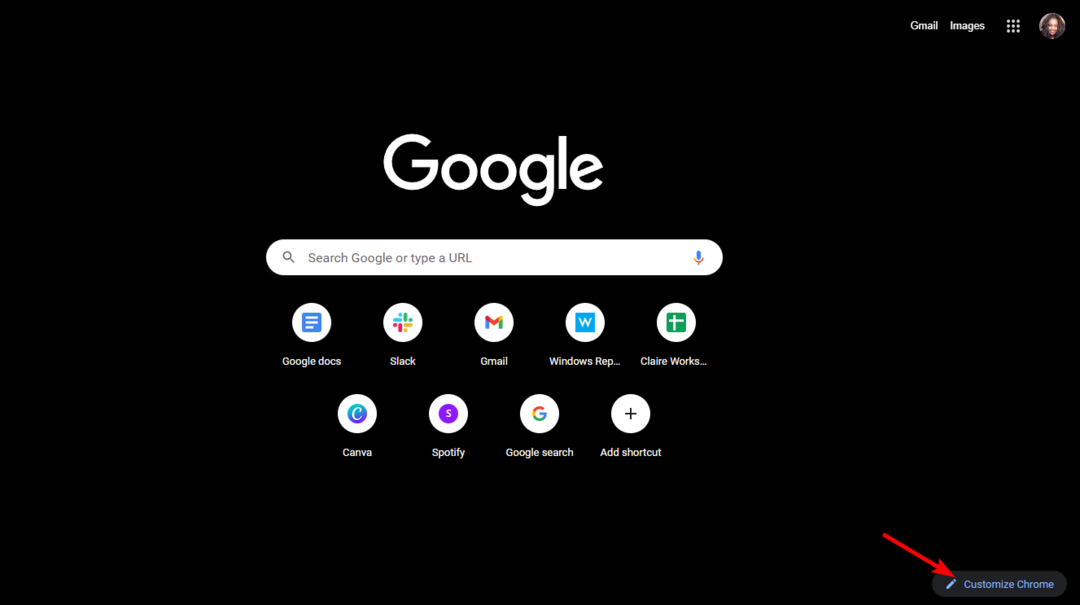
- Ellenőrizd a Leggyakrabban látogatott oldalak jelölőnégyzetet, hogy engedélyezze a Chrome számára, hogy indexkép-parancsikonokat állítson össze az Ön számára.
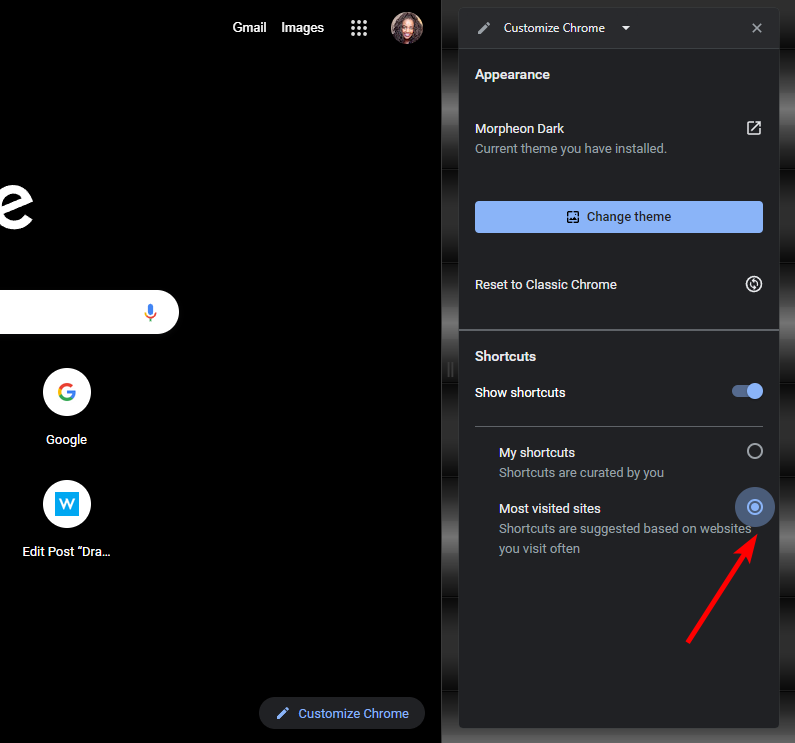
- Ezután keresse fel azt a webhelyet, amelyet indexképként szeretne hozzáadni a Google Chrome kezdőlapjához.
- Zárja be, majd nyissa meg újra a Chrome-ot, és webhelye hozzáadódik az indexképekhez.
- Addig ismételje ezeket a lépéseket, amíg el nem éri a miniatűrök maximális számát, vagy meg nem elégedik a hozzáadott webhelyekkel.
A cookie-k törlésének lényege, hogy törölje azokat a mentett oldalakat, amelyek az adott webhely látogatási gyakorisága miatt automatikusan hozzáadódtak a miniatűrökhöz.
Ugyanez a módszer vonatkozik arra az esetre is, ha meg szeretné tudni, hogyan adhat hozzá miniatűröket a Google Chrome kezdőlapjához mobiltelefonján. Sajnos nincs mód a webhelyek manuális hozzáadására mobileszközökhöz.
2. Hozzáadás manuálisan
- Nyissa meg a Google Chrome böngészőt, és kattintson egy új lap megnyitásához, amely a kezdőlapra vezet.
- A Google keresőmezője alatt megtalálja a gyakran felkeresett webhelyek miniatűrjeit, illetve az alapértelmezett oldalakat, ha most használja először a Chrome-ot.
- Ha az egeret az egyes miniatűrök fölé viszi, három vízszintes ellipszis jelenik meg, amelyek lehetővé teszik, hogy eltávolítsa, ha nem tetszik a helyzete.
- Ha hozzá szeretne adni egyet, kattintson egy üres ikonra.
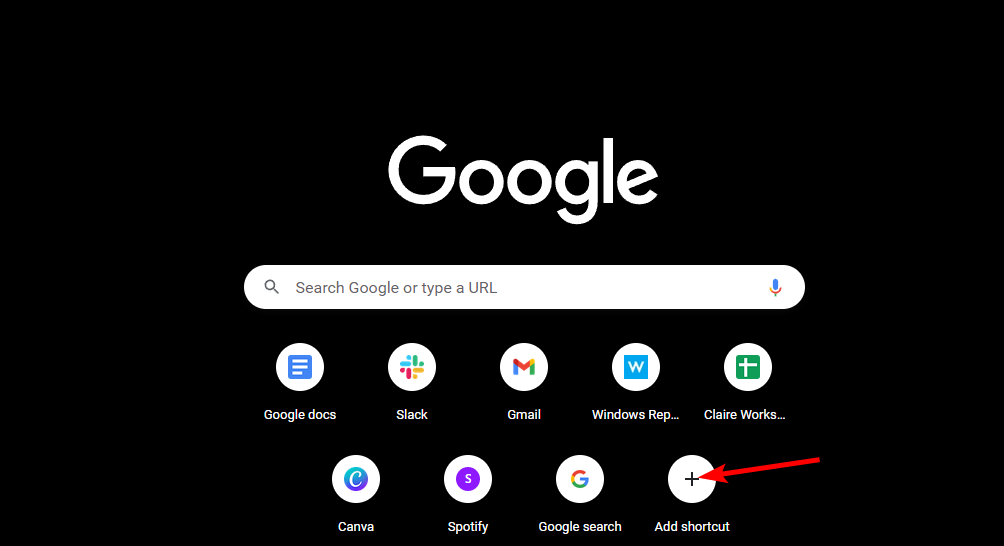
- A rendszer felkéri a név és a webhely címének megadására.
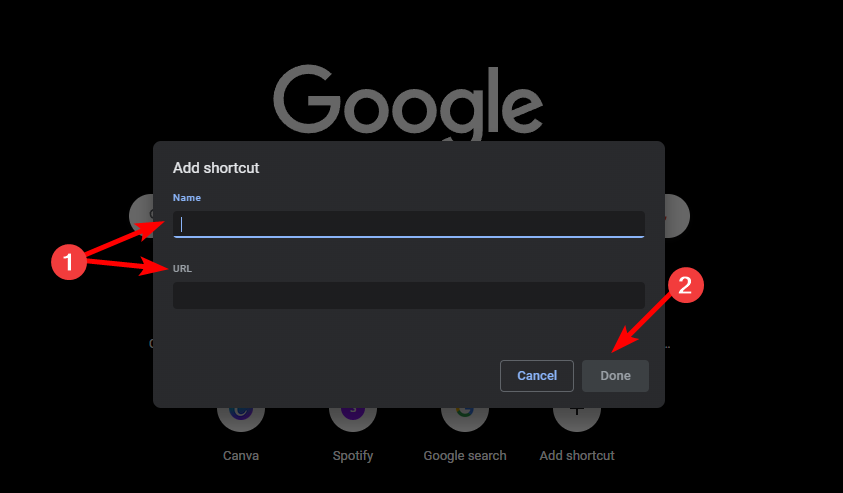
- Ha elkészült, megjelenik a webhely indexképe.
- Chrome olvasó mód: engedélyezése és használata
- ERR_HTTP2_INADEQUATE_TRANSPORT_SECURITY [Javítás]
3. Adja hozzá a Chrome lap indexképének előnézetét
- Nyissa meg a Google Chrome böngészőt, és nyisson meg egy új lapot.
- A címsorba írja be, és navigáljon a következő helyre:
chrome://flags/ - A rendszer átirányítja a Kísérletek lapon.
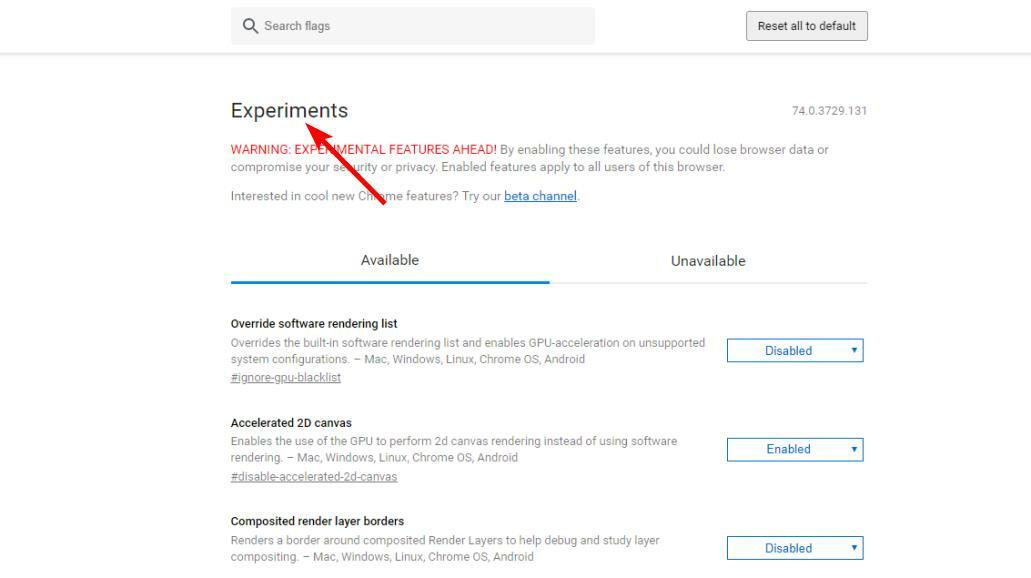
- A keresősávba írja be, és írja be Tab Hover Cards.
- Kattintson a mellette található legördülő menüre Tab Hover Cards és válassza ki Engedélyezve.
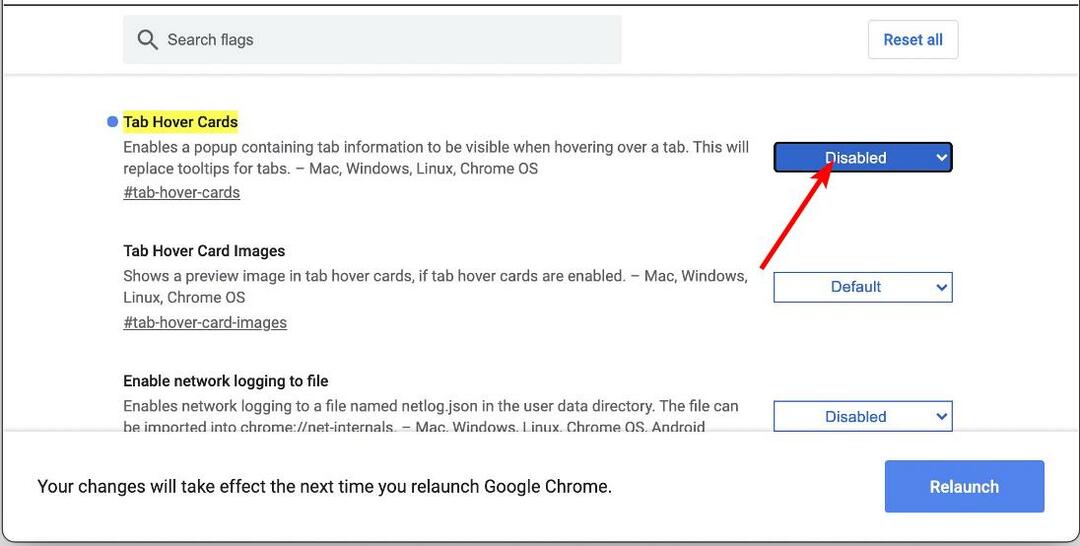
- Ezután kattintson a Újraindít gombra, amely a Chrome alján jelenik meg, amely a böngésző újraindítását kéri.
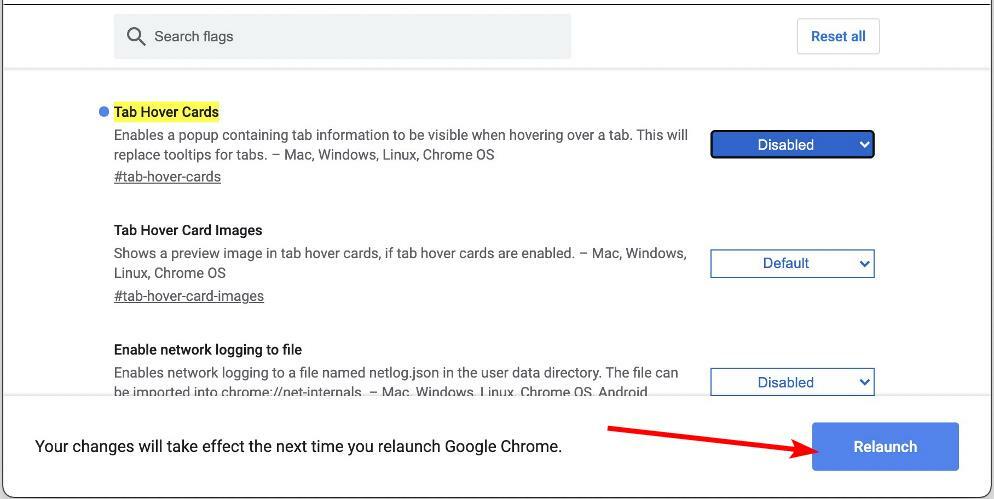
- Ha megnyit néhány lapot, és az egérmutatót a nem aktív lapokra viszi, megjelenik egy bélyegkép.
Amellett, hogy indexképeket ad hozzá a kezdőlaphoz, a megnyitott lapok előnézetét is létrehozhatja a Chrome böngészőben. Ez azért hasznos, mert nem kell folyton lapról lapra kattintania, amikor csak az egeret egy nyitott lap fölé kell mozgatnia.
Miért nem jelennek meg a lapjaim bélyegképei a Chrome-ban?
Ha az indexképei nem jelennek meg a Chrome-ban, annak a következő okok közül egy vagy több oka lehet:
- Nincs telepítve a Chrome legújabb verziója – A lapok bélyegképei a legújabb verzióban elérhető funkció. Ha még nem tette meg, keresse meg a legújabb frissítéseket, és a lehető leghamarabb töltse le azokat. Ha továbbra sem működik, lehet, hogy újra kell telepítenie a Chrome-ot.
- A lapjai nincsenek nyitva – A lapoknak nyitva kell lenniük ahhoz, hogy a hozzájuk tartozó miniatűrök megjelenjenek a Chrome Új lap oldalán. Ha másik böngészőt használ, vagy a lapjai be vannak zárva, nem jelennek meg.
- A lapok indexképei nincsenek bekapcsolva – Ha a beállítások között nincs bekapcsolva a lap miniatűrje, akkor azok nem jelennek meg az Új lap oldalon. Tekintse meg a fenti lépéseket a funkció bekapcsolásához.
Most, hogy tudja, hogyan kell bélyegképeket hozzáadni a Chrome kezdőlapjához és a böngésző lapjaihoz, a böngészési élménynek jobbnak kell lennie.
Ha olyan hibát észlel, ahol az Ön A Chrome leglátogatottabb webhelyei szakasza nem jelenik meg, tekintse meg útmutatónkat további segítségért.
Tudassa velünk, ha sikerült elolvasnia ezt a cikket, és sikerült-e létrehoznia néhány indexképet.

